华为手机怎么关后台程序 华为手机后台运行程序关闭方法
日期: 来源:铲子手游网
华为手机作为一款性能强大的智能手机,用户在使用过程中可能会遇到一些问题,比如后台程序运行过多导致手机卡顿,针对这种情况,用户可以通过简单的操作来关闭后台程序,提升手机运行速度。接下来我们将介绍华为手机如何关闭后台程序的方法,让用户能够更好地管理手机运行状态,提升使用体验。
华为手机后台运行程序关闭方法
步骤如下:
1.按下手机的多任务按键调出后台应用,如果使用的是手势操作。也可以从底部上滑停留后调出多任务后台。

2.在多任务后台中,通过左右滑动找到需要结束后台运行的程序。
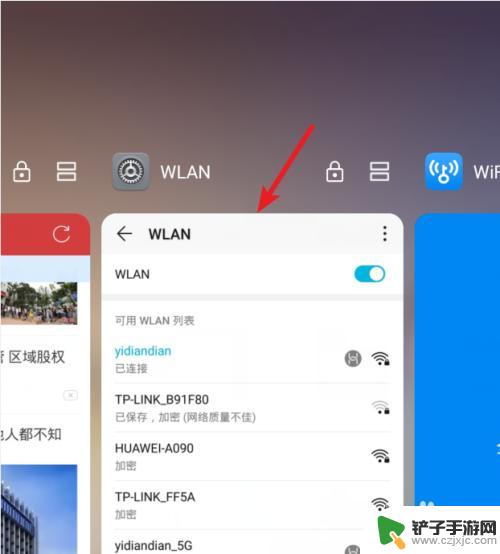
3.找到后,按着程序向上滑动到顶部,即可结束该后台运行程序的运行。
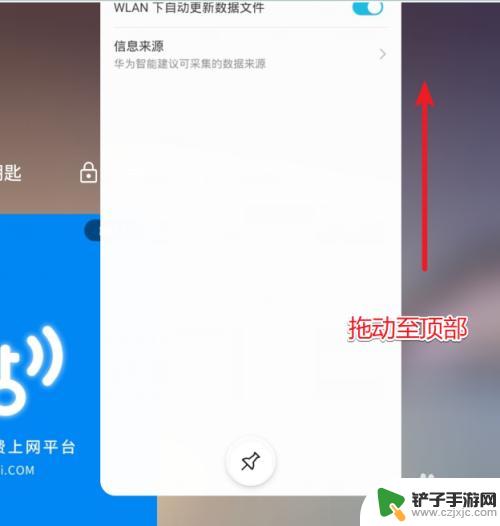
4.如果需要清除所有后台运行的程序,也可以在多任务界面点击垃圾桶的图标。
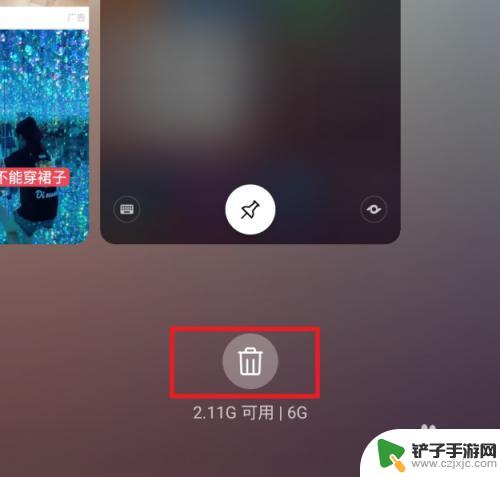
5.点击后页面会提示我们已清理到最佳状态,这时后台的程序就会被清除。
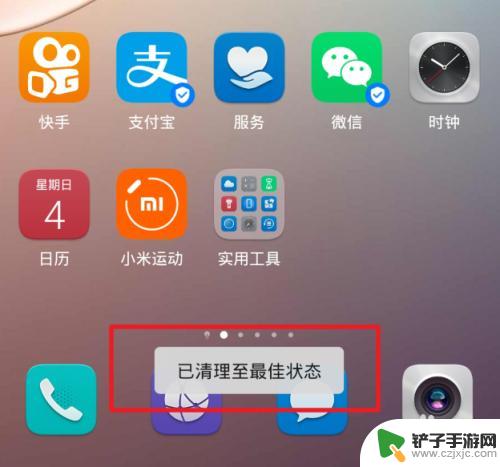
6.小贴士:
如果不希望后台部分程序被清除,也可以向下滑动将程序进行锁定。这样的话该程序就不会被清除掉。
以上就是关于如何关闭华为手机的后台程序的全部内容,如果您遇到类似情况,您可以按照本文的方法来解决。














